Reklaam
Mac-arvutid on lihtsuse ja kasutatavuse väga hea mudel. Kui ühendate selle ühega ja proovite midagi teha, siis see lihtsalt töötab.
Pole vaja millegagi jamada. Kõik on õiges kohas ja töötab täpselt nii, nagu võiks arvata. Välja arvatud siis ei ole lihtsalt töö. Jah, sa lugesid seda õigust. OS X tuleb koos nende väikeste veidrustega, nende väikeste tüütustega, nagu iga teine opsüsteem.
Kas Mac OS X Lionis pakutavad funktsioonid pakuvad teile eeliseid või olete hiljuti sisse lülitunud Windows, mõnikord ei leia te seadeid, kus seda võiksite oodata - või mis veelgi hullem, ei pruugi te seda leida kõik. Allpool on mõned neist probleemidest, täielikult lahendatud!
1. Allalaaditud failide otsimine
Kui te ei leia allalaaditud faile, avage Finder ja valige menüüribalt menüü Mine. Kohe näete otsetee kausta Allalaadimised. Kuid hõlpsamaks ligipääsemiseks võime otsetee ka Finderi külgribale panna. Valige Mine -> kojuja lohistage kaust Allalaadimised külgriba Finder lemmikute sektsiooni.
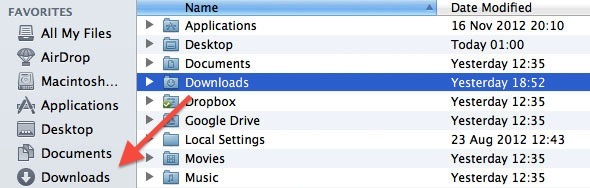
Võib-olla soovite, et allalaaditavad failid oleksid juurdepääsetavad kausta Dokumendid või Töölaud. Selle asemel, et muuta vaikimisi allalaadimiskohta igas veebibrauseris ja allalaadimiskliendis, looge pseudonüüm (näiteks Windowsi otsetee) nendesse asukohtadesse kausta Allalaadimised. Pseudonüümi loomiseks kausta Allalaadimised lohistamisel hoidke all valiku- ja käsuklahvi.
2. Keela automaatse laadimise rakendused
Kas teid häirib käivitamise ajal ilma abita käivitatud rakendus? Avatud Süsteemi eelistused ja mine Kasutajad ja rühmad eelistuste paan. Valige vasakust veerust oma konto ja minge lehele Sisselogimisüksused. Siin on loetletud kõik rakendused, mis on seatud käivitama pärast arvutisse sisselogimist.
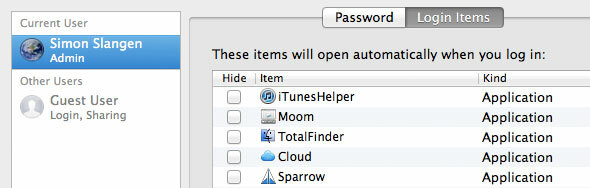
Selles loendis on tüütute rakendustega toimetulemiseks kaks võimalust. Märkige see ruut rakenduse kõrval, et see automaatselt vaate eest peita. See võimaldab rakendusel käivituda, kuid pärast sisselogimist ei kuvata seda aknaga. Teise võimalusena kustutage rakendus sellest loendist, et vältida selle käivitamist.
3. Vale rakendusega avatavad failid
Kas teie failid ei avane teie valitud rakenduses vaikimisi? Selle parandamiseks on kaks võimalust. Esiteks paremklõpsake failil ja valige Avage -> Muu abil. Ekraanile ilmub Finderi dialoogiboks, mis võimaldab teil valida faili avamiseks rakenduse. Dialoogi allosas märkige ruut „alati avatud”, Et valitud faili kasutada vaikimisi failitüübina.
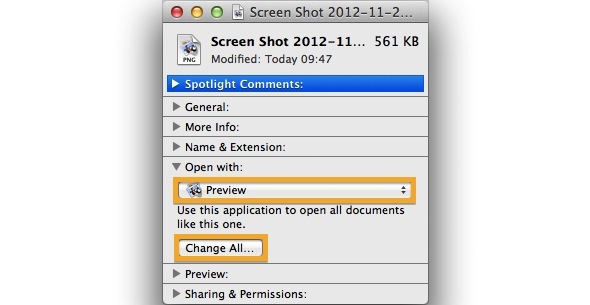
Teise võimalusena paremklõpsake faili ja valige Hankige teavetvõi vajutage käsku + I, et käivitada ülaltoodud ekraanipildil näidatud infopaneel. Siin saate seda tüüpi faili avamiseks valida rakenduse. Vajutage nuppu Muuda kõik allpool asuvat nuppu, et rakendada muudatust kogu süsteemis.
4. Pole piisavalt ekraani kinnisvara
Kas teie rakenduste jaoks pole piisavalt ruumi? Teie töökorraldus on natuke kramplik? Mac OS X-l on sisseehitatud tugi mitmele töölauale, kuid see on funktsioon, mida võib üksteisest pisut raske leida. Mission Control'is saate vaadata avatud ruume, mida saab avada kolme puutetundliku liidese abil ülespoole libistades, või vajutades klahvi Option ja ülespoole suunatud noolt.
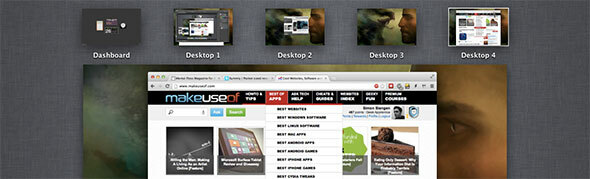
Uue ühe rakenduse ruumi saate lisada, klõpsates toetava rakenduse paremas ülanurgas nooleikoonil. See avab rakenduse täisekraanil töölaualt eraldatud ruumis.
Mitme töölaua (nagu ülaltoodud ekraanipildil) loomiseks avage operatsiooni juhtimine ja hõljutage hiirt ekraani paremas ülanurgas. Uue töölaua ruumi loomiseks klõpsake kuvatud pleekinud töölauaikoonil. Lohistage aknaid üle erinevate ruumide, lohistades neid vastu ekraani ääriseid või kasutades pukseerimist missiooni juhtimisel.
5. Koputamiseks klõpsamiseks ja vastupidine kerimine
Minu sülearvutit kasutada proovinud Windowsi kasutaja suurim häiritus on puuduv klõpsamise ja puudutamise liides või vastupidine kerimine. Õnneks saab eelistusi mõlemat reguleerida.
Klõpsamiseks klõpsamise lubamiseks avage Süsteemi eelistused ja minge juhtpaneeli eelistuste paanile. Esimesel vahekaardil Osutage ja klõpsake, lülitage klikkimise lubamiseks või keelamiseks sisse esimene märkeruut, koputades juhtnuppu ühe sõrmega, kuna see töötab uuemates Windowsi versioonides.
Kahe sõrmega üle juhtpaneeli lohistades keritakse kas lohistades lehte endaga - seda nimetatakse ka loomulikuks kerimiseks - või kerides riba endaga. Teisel vahekaardil saate loomuliku (vastupidise) kerimise ümber lülitada, Kerimine ja suumimine.
6. Automaatsed heleduse korrigeerimised
Mac OS X kasutab teie veebikaamera abil teie ruumi valgustuse valimist ja ekraani heleduse automaatseks reguleerimiseks. Kuigi see on üks minu lemmikfunktsioone, võin ma ette kujutada, et see on tüütu, kui valgustite ebaühtlaselt.
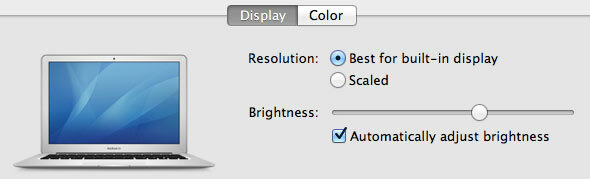
Ekraani heleduse automaatse reguleerimise väljalülitamiseks avage Süsteemi eelistused ja mine Kuvarid eelistuste paan. Valige arvutiekraan ja jaotises Kuva vahekaardil, lülitage kasti heleduse liuguri all.
7. Pärast taaskäivitamist jätkavad rakendused
Mõni rakendus saab oma rakenduse olekut jätkata pärast suletud ja uuesti avamist. See võib olla üsna tüütu, kui soovite kiltkivi puhtaks pühkimise iga kord-ajalt sulgeda.
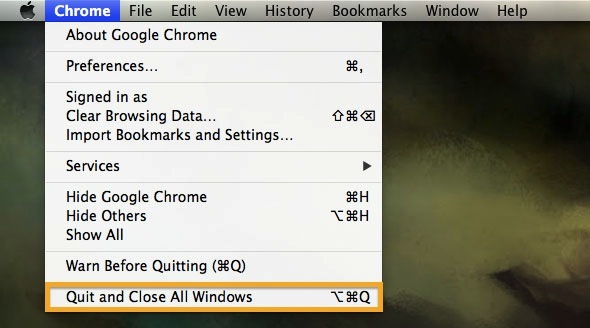
Protsessist võib kõrvale hiilida, sulgedes rakenduse muul viisil. Avage rakenduse rippmenüü ja hoidke all valikuklahvi. Madalaim valik muutub tavalisest suvandist Välju väärtuseks „Sulgege ja sulgege kõik aknad ”.
8. Süsteemi taastamine pärast taaskäivitamist
Mac OS X hiljutised iteratsioonid on seotud võimalusega taastada süsteemi olek pärast arvuti taaskäivitamist (või pärast krahhi). See hõlmab samade failide ja rakenduste avamist. Sarnaselt ülaltoodule võib see olla tüütu, kui taaskäivitate arvuti, et puhastada oma liiga asustatud töölauda ja vabastada mälu.

Valige rippmenüü Apple abil Restart. Võite tühjendada ruudu „Avage uuesti sisse logides aknad”Kui soovite puhast taaskäivitust. Ärge unustage seda uuesti lubada, kui soovite tavaolukorras Mac OS X taastamisvõimalusi ära kasutada.
Millised on teie peamised Mac OS X-i tüütused ja mida te selle lahendamiseks ette võtsite? Andke meile artikli all olevas kommentaaride osas teada!
Kujutise krediit: David Castillo Dominici / FreeDigitalPhotos.net
Jackson Chung, M.D., on MakeUseOfi tegevjuht. Vaatamata sellele, et tal on meditsiiniline kraad, on ta alati olnud kirglik tehnoloogia vastu ja just nii sai ta MakeUseOfi esimeseks Maci kirjutajaks. Tal on ligi 20-aastane Apple'i arvutitega töötamise kogemus.
